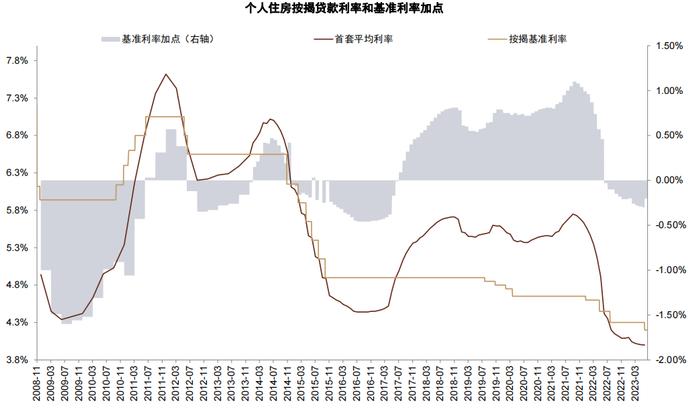想要節省Mac空間?刪除這幾個文件夾就可以了
本文來自IT168
當Mac的磁盤空間不足時,你可能需要首先查看一下自己的用戶文件夾並且可以刪除不再需要的文件,這包括文檔,下載,桌面等文件,但是這樣做可能還是無法釋放足夠的磁盤空間。macOS包含許多可佔用大量磁盤空間的文件夾,我們可以在Mac上刪除一些文件夾釋放多一點的磁盤空間,並且不會對Mac有任何的影響。
1。刪除沒用的iTunes備份
使用iTunes製作的iOS備份可能佔用Mac上的大量磁盤空間。它們包括手機上的所有文件,以及不太明顯的詳細信息,如郵件和網絡設置,通話記錄,短信,收藏的聯繫人以及其他難以重現的個人偏好。
要刪除沒用的備份,先單擊iTunes>設備偏好設置,然後單擊設備選項卡。選擇你不需要的最舊的備份文件,然後單擊“ 刪除備份”。

2。刪除沒用的iPhoto圖庫
雖然蘋果公司正式宣佈iPhoto是一個死的應用程序,並將改成了爲照片,但從iPhoto到照片的遷移速度很慢。在您決定切換之後,遷移過程是一個無痛的過程。第一次啓動Photos時,它會在~/ Pictures文件夾中搜索iPhoto圖庫。
遷移過程完成後,你會發現Mac上有兩個獨立的庫:一箇舊的iPhoto圖庫和一個新的照片庫。打開照片並檢查是否有任何遺漏的信息或圖片。然後將iPhoto Library複製到外部硬盤驅動器,並將其從主驅動器中刪除。
3。刪除不需要的打印機和掃描儀驅動程序
與Mac兼容的現代打印機和掃描儀不需要驅動程序來實現基本功能。如果你的舊打印機不支持此技術,那麼Mac將自動安裝使用該設備所需的驅動程序。

要刪除打印機,點擊“ 系統偏好設置”>“打印機和掃描儀”。在列表中選擇打印機,然後單擊“ 刪除”。通常,打印機制造商會爲用戶提供卸載程序,以刪除關聯的應用程序。
4。清除緩存
macOS使用磁盤空間進行日常操作是正常的。你的瀏覽器會下載新數據,應用程序會創建緩存內容以獲得最佳性能,以幫助你在問題出現時對其進行故障排除。當你急需磁盤空間時,可以刪除應用程序和系統相關的緩存也不會有任何問題。
與緩存相關的損壞是macOS中的常見問題,並且負責許多與應用相關的問題。由於緩存文件的隱藏性質,很難找到由於損壞的緩存導致的問題。這時你就需要通過一些外部的程序來解決。
刪除以上幾個沒用的文件夾,你的Mac就會釋放更多的磁盤空間了。